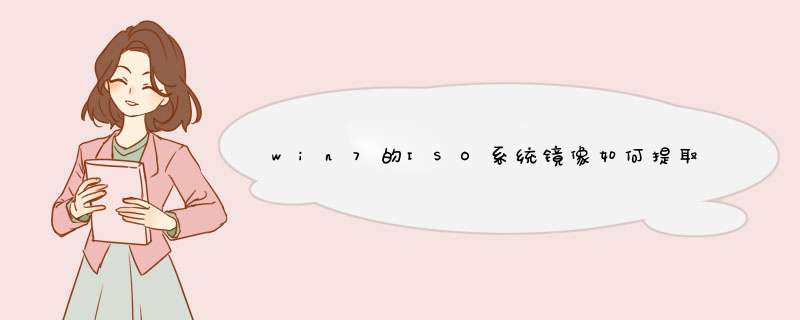
准备工具:
1、老毛桃U盘启动盘
具体步骤:
1、电脑连接老毛桃U盘,开机U盘启动,进入老毛桃主菜单界面用键盘方向键“↓”将光标移至“【03】运行老毛桃Win2003PE增强版(旧电脑)”,回车确定,如图所示:
2、鼠标点击开始图标,依次选择“程序→光盘工具→ULTRAISO”,如图所示:
3、在ultraiso窗口,点击文件选择“打开”,在打开iso文件窗口中,找到iso文件并且打开,如图所示:
4、然后在右上部分找到要提取的文件,鼠标右键单机,选择“提取到”,如图所示:
5、在提示框中,选择保存文件的位置,点击确定,就可以看到处理进程了,如图所示:
实现的方法和详细的 *** 作步骤如下:
1、第一步,此文件是一个iso文件,因为已安装虚拟主机,所以默认情况下该iso文件已关联。
如果不使用虚拟CD-ROM驱动器,则文件应显示压缩包,如下图所示,然后进入下一步。
2、其次,完成上述步骤后,winrar打开ISO文件,将显示此iso中的文件,如下图所示,然后进入下一步。
3、接着,完成上述步骤后,右键单击win7.gho,然后单击以将其解压缩到所需位置。
该gho文件将被转换,可以单独使用,如下图所示,然后进入下一步。
4、最后,完成上述步骤后,可以使用ghost浏览器文件打开导出的Gho文件并进行测试。
发现系统文件在其中,这意味着转换文件成功。 执行系统恢复时,可以在ghost11中直接打开选择文件来还原系统,如下图所示。这样,问题就解决了。
方法步骤如下:
1、首先下载一个ISO格式的系统GHOST安装盘,这种类型的GHOST系统安装盘是非常多的,随意下载一个即可。
2、这里需要使用一个软件,叫做UltraISO软碟通,可以下载安装到自己电脑上,现在打开这个安装的软件。
3、打开UltraISO以后,点击文件菜单中的打开,打开电脑刚才准备的ISO格式的GHOST系统安装盘映像文件。
4、这时候将这个ISO映像文件中的系统GHO文件删除,也就是在这里面所占空间最大的GHO文件上单击鼠标右键,然后删除GHO文件。
5、删除原来包含的GHO系统映像后,点击 *** 作菜单中的添加文件。
6、然后找到要转换为ISO文件格式的GHO文件打开。将自己的GHO文件替换原来的GHO文件。
7、然后在替换的文件上,单击鼠标右键,将这个GHO文件的名字改为和原来GHO文件一样的名字。
8、现在点击文件菜单中的另存为即可。
欢迎分享,转载请注明来源:内存溢出

 微信扫一扫
微信扫一扫
 支付宝扫一扫
支付宝扫一扫
评论列表(0条)